Cómo habilitar o deshabilitar la vibración del teclado en iPhone (2022)
Además de contar con varias funciones nuevas, incluida la personalización mejorada de la pantalla de bloqueo, las claves de acceso y la edición de mensajes, iOS 16 también trae algunas funciones nuevas e ingeniosas. Una de las características ocultas en iOS 16 es la capacidad de habilitar la háptica para el teclado del iPhone. Para aquellos que no lo saben, si habilita esta función, sentirá una vibración al escribir en el teclado de su iPhone. Entonces, si desea mejorar su experiencia de escritura, le sugerimos que siga esta guía y aprenda cómo habilitar o deshabilitar la háptica del teclado en iPhone en iOS 16.
Habilite la vibración del teclado en iPhone en iOS 16 (2022)
Si no lo sabía, la háptica del teclado existe desde hace mucho tiempo. Muchas aplicaciones de teclado iOS de terceros, como Microsoft SwiftKey y Gboard, admiten esta función, pero faltaba lo mismo en el teclado predeterminado. Los usuarios de iPhone han estado solicitando esta pequeña función durante mucho tiempo y Apple finalmente los ha escuchado. La función háptica del teclado es compatible con todos los modelos de iPhone compatibles con iOS 16, lo que significa que obtendrá una vibración mientras escribe en el iPhone 8 o posterior.
Activa la retroalimentación háptica en el teclado del iPhone
1. En su iPhone con iOS 16, inicie la aplicación Configuración y elija “Sonidos y hápticos“.
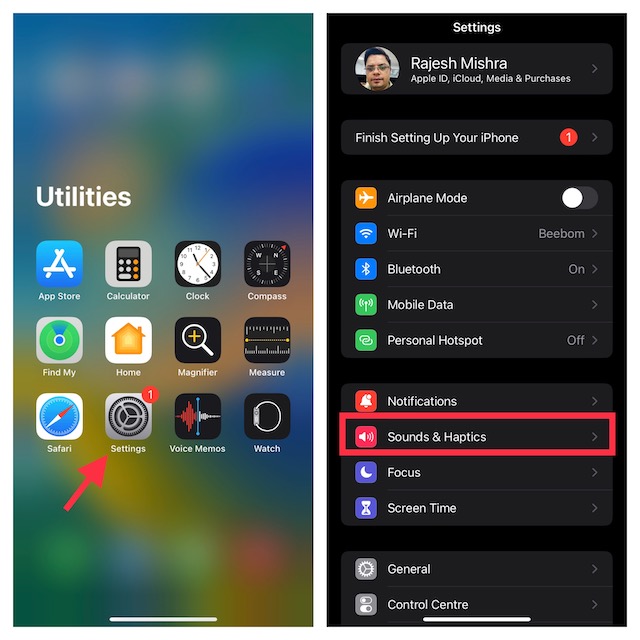
2. Ahora, toca “Comentarios del teclado“.
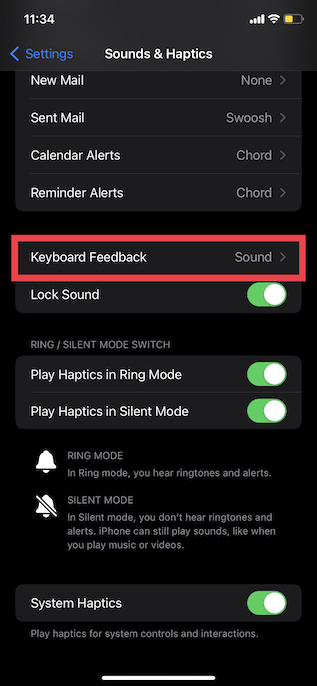
3. Finalmente, encienda el “háptico alternar”, ¡y ya está todo listo! Es importante tener en cuenta que puede desactivar el sonido del teclado en esta página si no lo necesita. Para hacerlo, apague el “Sonido“palanca.
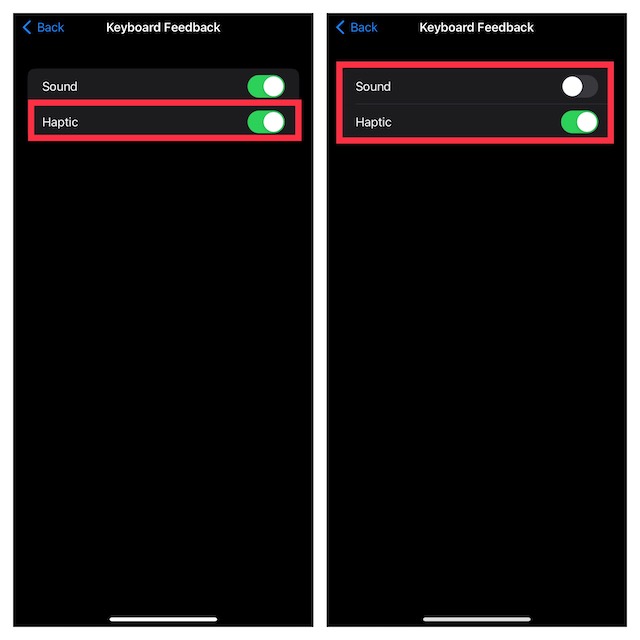
Ahora, abra el teclado predeterminado en su iPhone para sentir una suave vibración cada vez que presione una tecla en el teclado.
Deshabilitar comentarios hápticos para el teclado del iPhone
Aunque el teclado háptico es bastante bueno y ayuda a mejorar su experiencia de escritura, no todos pueden encontrarlo útil. Afortunadamente, Apple te permite apagarlo con facilidad. Simplemente siga los pasos a continuación:
1. Abra el Aplicación de configuración y navegar a Sonidos y hápticos -> Comentarios del tecladocomo se muestra en la sección anterior.
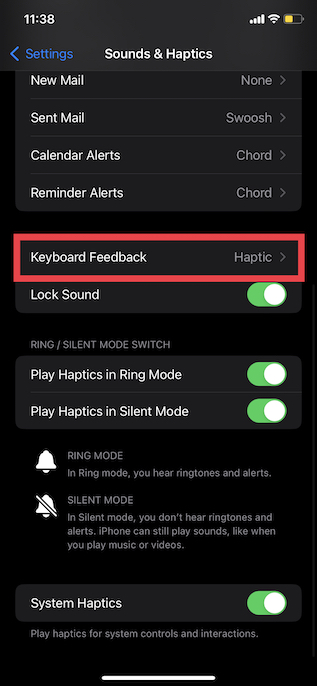
2. Ahora, apague la palanca junto a “háptico“, y eso es. Ya no sentirás una vibración al escribir en el teclado de tu iPhone.
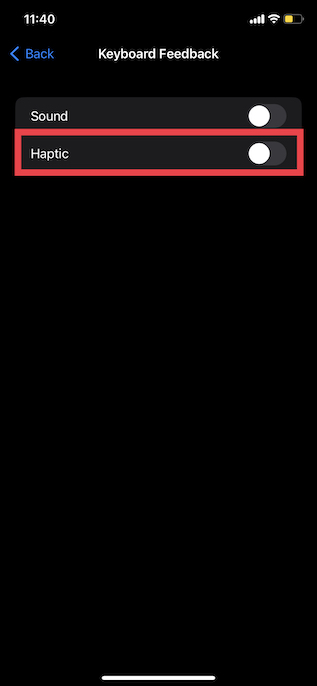
Habilite y use el teclado háptico en su iPhone
¡Ahí tienes! Nunca es demasiado tarde para traer una función útil como la háptica del teclado para mejorar la experiencia de escritura de los usuarios. Por lo tanto, es bueno que Apple haya traído esta función solicitada durante mucho tiempo al teclado nativo del iPhone en iOS 16. Aparte de esto, ahora tiene la capacidad de editar y cancelar el envío de un iMessage y tomar notas rápidas en el iPhone. Así que asegúrese de revisar estas características a través de los artículos vinculados. Además, háganos saber si se apegará a un teclado de terceros o cambiará al teclado nativo con la adición de hápticos en su iPhone.



